Alle Neuerungen in MAXQDA 12 ansehen
MAXQDA hat eine direkte Verbindung zu Twitter, dank der Sie aus MAXQDA heraus nach Tweets suchen und diese importieren können. Die Analyse der Tweets wird Ihnen durch automatische Codieroptionen für Autor_innen und #Hashtags erleichtert.
Mit Twitter-Account verbinden
Starten Sie den Import von Tweets, indem Sie den Menüpunkt Dokumente > Daten von Twitter importieren auswählen. Im ersten Schritt müssen Sie sich mit Ihrem Twitter-Account verbinden und MAXQDA den Import von Tweets erlauben.
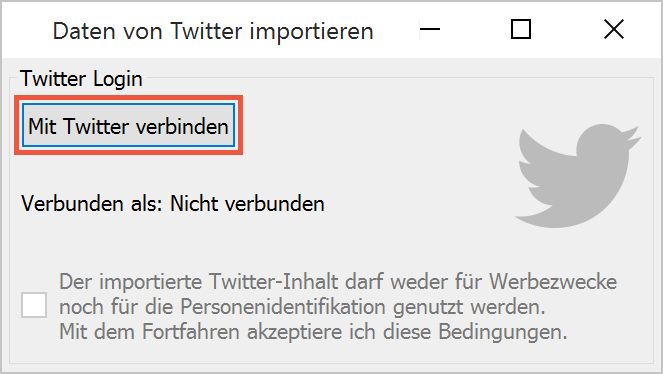
Klicken Sie auf den Button Mit Twitter verbinden um sich mit Ihrem Account zu verbinden. Ihr Internetbrowser öffnet eine Webseite, auf der Sie MAXQDA den Import von Tweets über Ihren Twitter-Account erlauben. Nach dem erfolgreichen Verbindungsaufbau erscheint Ihr Benutzername im oberen Teil des Twitter-Importfensters von MAXQDA. Bestätigen Sie mit einem Häkchen, dass Sie die importierten Twitter-Inhalte nicht für Werbezwecke verwenden und beginnen Sie Ihre Tweet-Suche.
Twitter-Tweets suchen und importieren
Die Suchmaske erlaubt eine sehr präzise Suche innerhalb der Twitter-Daten. Wenn Sie mit Twitter bereits vertraut sind, wird Sie die MAXQDA-Suchmaske an die Twitter-Webseite „Erweiterte Suche“ erinnern. Für dieses Beispiel haben wir nach dem Hashtag #crossfit und dem Wort health gesucht, um Tweets über den Fitness-Trend Crossfit in Verbindung mit Aussagen zu Gesundheit zu erfassen.
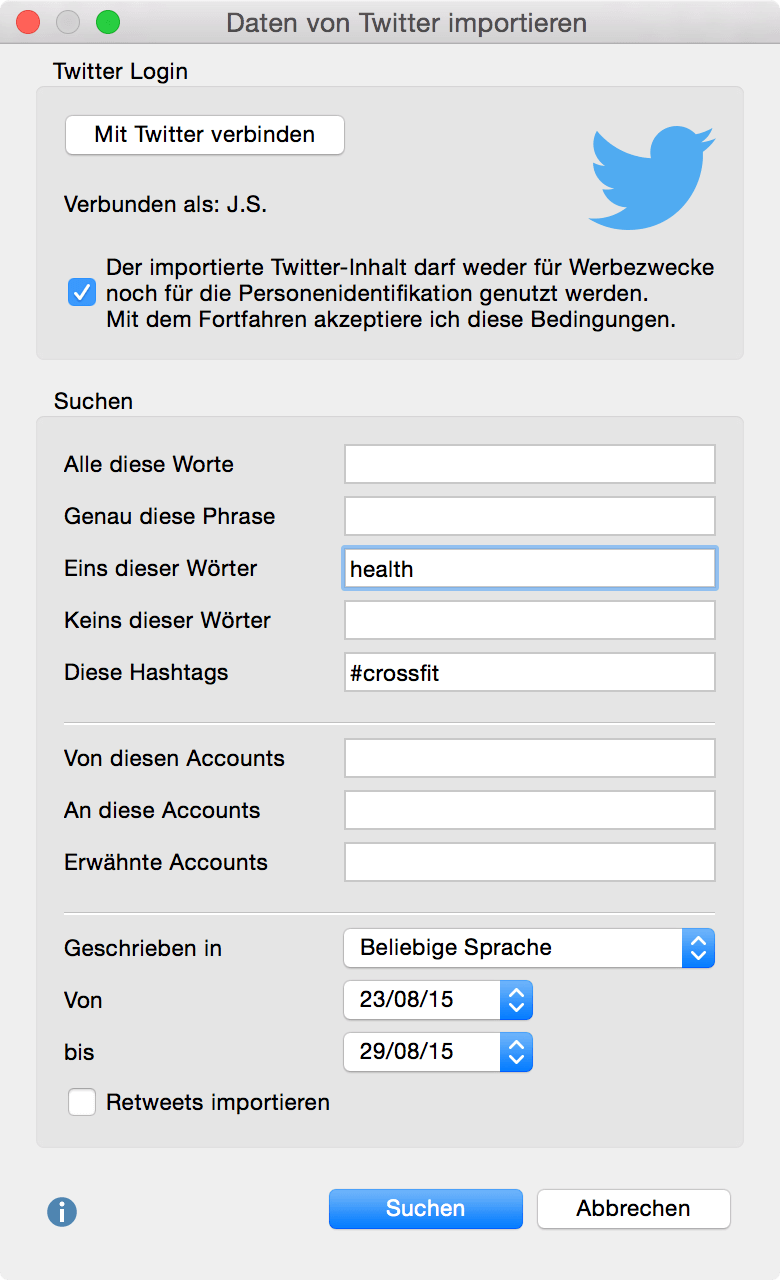
Ein Klick auf „Suchen“ started die Suche nach Tweets, die den Suchkriterien entsprechen. Twitter limitiert die Suche auf Tweets der letzten 7 Tage.
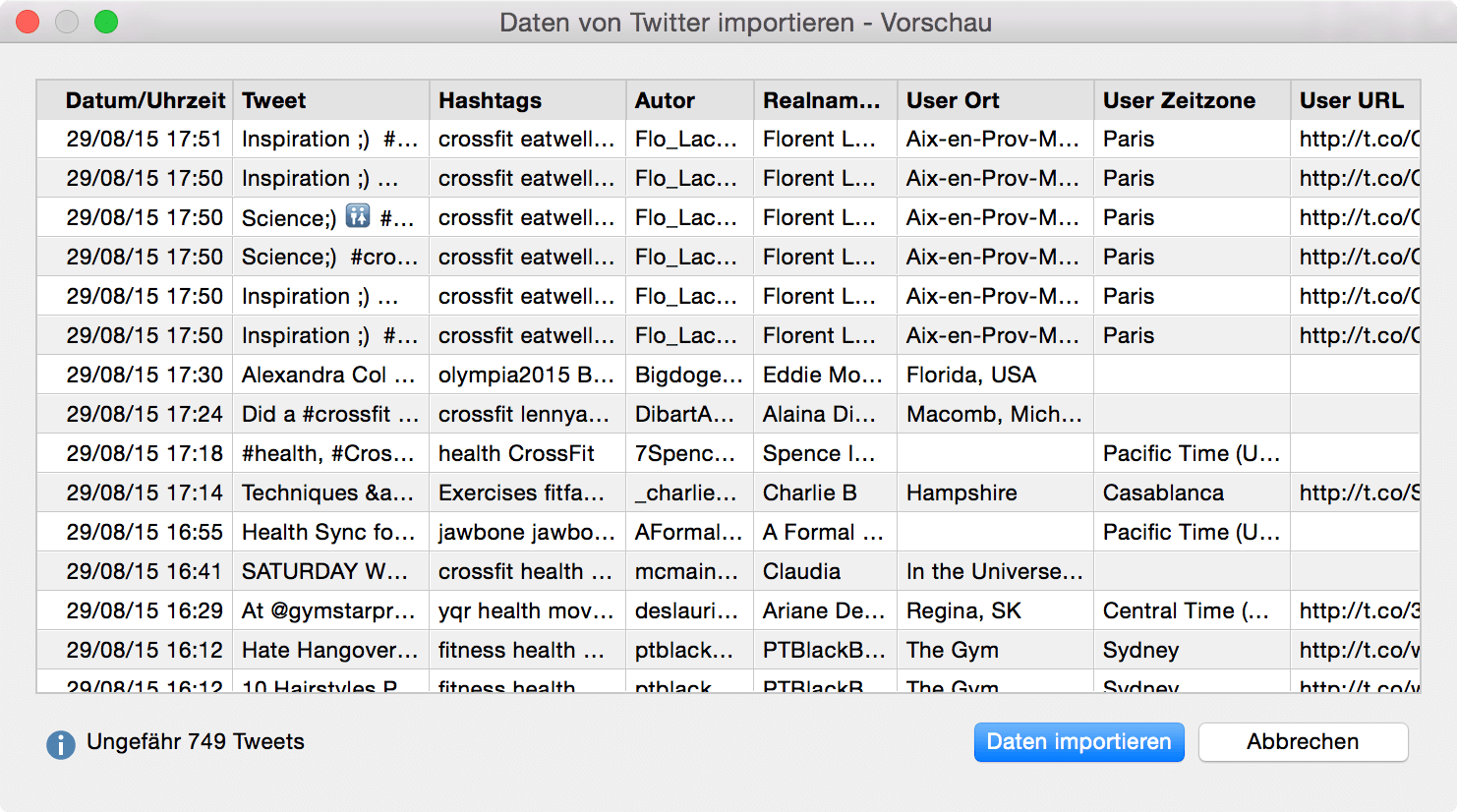
Das nächste Fenster zeigt Ihnen eine Vorschau der Suchergebnisse an. Klicken Sie auf „Daten importieren“ um die Tweets in MAXQDA zu importieren.
Tweets automatisch codieren
Optional können Sie die Tweets direkt beim Import automatisch mit augewählten Hashtags und Autor_innen codieren. Diese Option ist jedoch auch später jederzeit über Analyse > Twitterdaten autocodieren verfügbar.
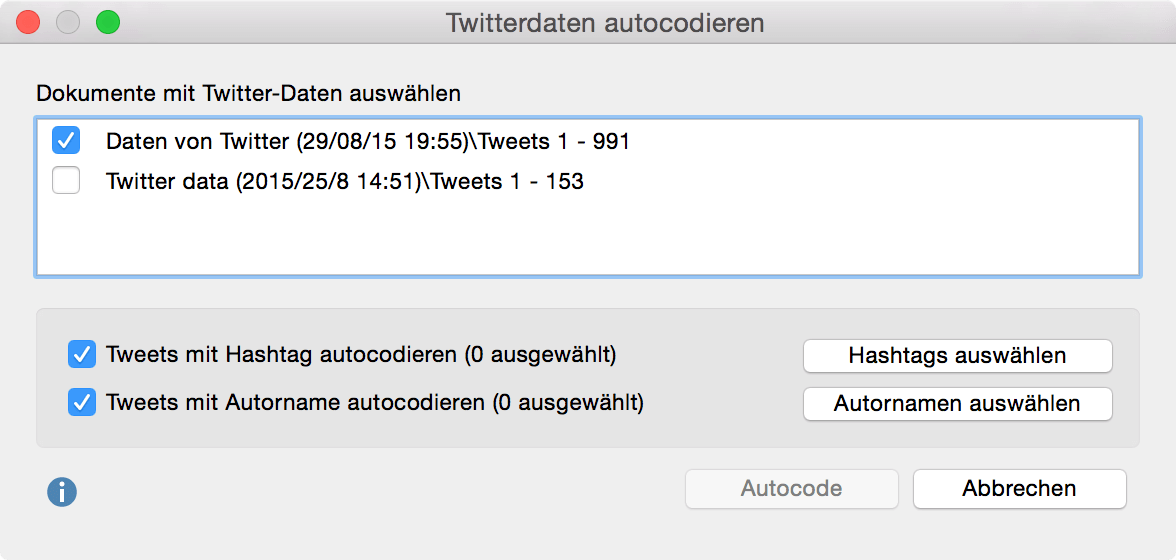
Klicken Sie auf „Hashtags auswählen“ oder „Autornamen auswählen“, um eine Liste mit allen im Datenmaterial vorhandenen Hashtags und Autornamen anzuzeigen. In dieser Liste wählen Sie bis zu 100 Einträge zum Autocodieren aus, indem Sie auf das Icon vor dem Hashtag oder Namen klicken, so dass dort ein grünes Häkchen angezeigt wird.
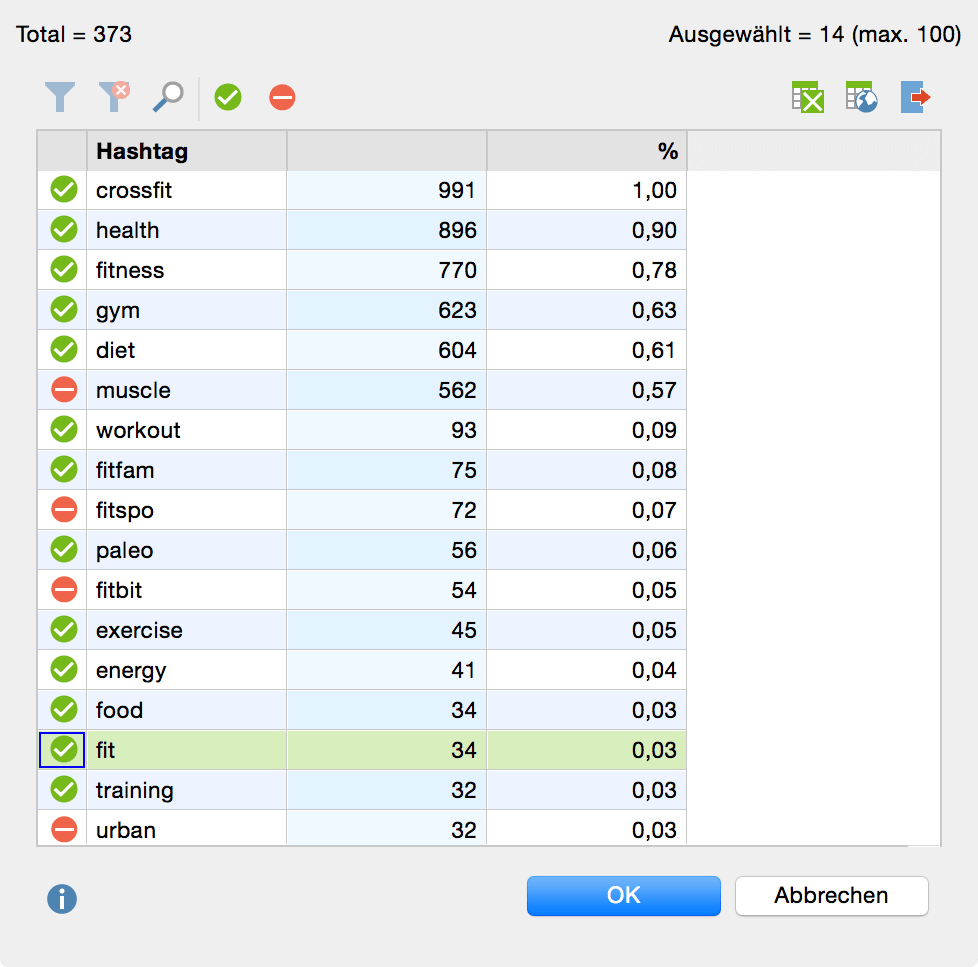
Tweets in MAXQDA auswerten
Nach dem Import finden Sie in der „Liste der Dokumente“ ein neues Tabellendokument mit allen zu diesem Zeitpunkt importierten Tweets. Die Tabelle enthält in mehreren Spalten nicht nur den Tweet-Text selbst sondern zusätzlich weitere Information z.B. das Datum des Tweets, die Beschreibung des Autoren/der Autorin, alle verwendeten Hashtags, den Ort des Tweets.
Wurden beim Import Namen oder Hashtags für die automatische Codierung ausgewählt, wurde in der „Liste der Codes“ ein neuer Code erstellt, dem alle Hashtags als Untercodes zugeordnet wurden. Die Tweets wurden mit den jeweils vorkommenden Hashtags codiert.

Nun können Sie diese Tabelle wie jedes andere Tabellendokument in MAXQDA weiter codieren und analysieren.
